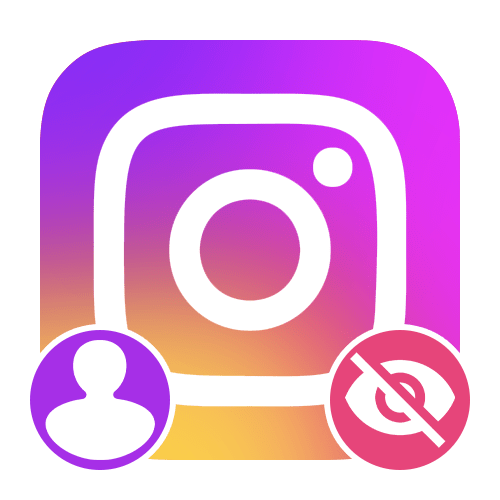
Вариант 1: Мобильное устройство
При использовании официального приложения Instagram для мобильных устройств произвести скрытие пользователей можно двумя способами, напрямую связанными с принадлежностью человека к тому или иному списку. Сами по себе методы отчасти похожи друг на друга и даже могут иметь общие решения в виде некоторых разновидностей блокировки профиля.
Способ 1: Отмена подписок
Для скрытия пользователей, находящихся в подписчиках или подписках, проще всего будет воспользоваться стандартными инструментами мобильного клиента, нацеленными на управление списками. В обоих случаях со смартфона это делается через специальное меню на странице нужного человека буквально в несколько касаний экрана, и было нами описано в других более подробных статьях на сайте.

Подробнее: Удаление подписчиков и подписок в Instagram с телефона
Способ 2: Блокировка подписок
В качестве довольно радикальной меры можно на выбор воспользоваться функциями закрытия собственной учетной записи, что автоматически приведет к исчезновению списка подписчиков и подписок у всех нежелательных пользователей, или заблокировать конкретного человека с помощью настроек конфиденциальности. Какой бы из вариантов вы не выбрали, подобные решения были нами описаны в отдельных инструкциях по представленным ниже ссылкам.

Подробнее: Скрытие подписок и подписчиков в Instagram с телефона
Вариант 2: Веб-сайт
На компьютере с помощью веб-сайта, несмотря на общую ограниченность данной версии Instagram, можно производить скрытие пользователей практически такими же способами, что и на мобильных устройствах. При этом не забывайте, что любые изменения вносятся на глобальном уровне и будут применены к учетной записи сразу на всех платформах.
Способ 1: Отмена подписок
При использовании веб-сайта или мобильной версии, к сожалению, пользователя можно убрать лишь из списка ваших собственных подписок, тогда как удаление из подписчиков осуществляется исключительно путем блокировки, рассмотренной в завершающем способе инструкции. В случае с первым вариантом, достаточно будет посетить страницу человека, воспользоваться кнопкой «Подписки» и подтвердить отмену во всплывающем окне.
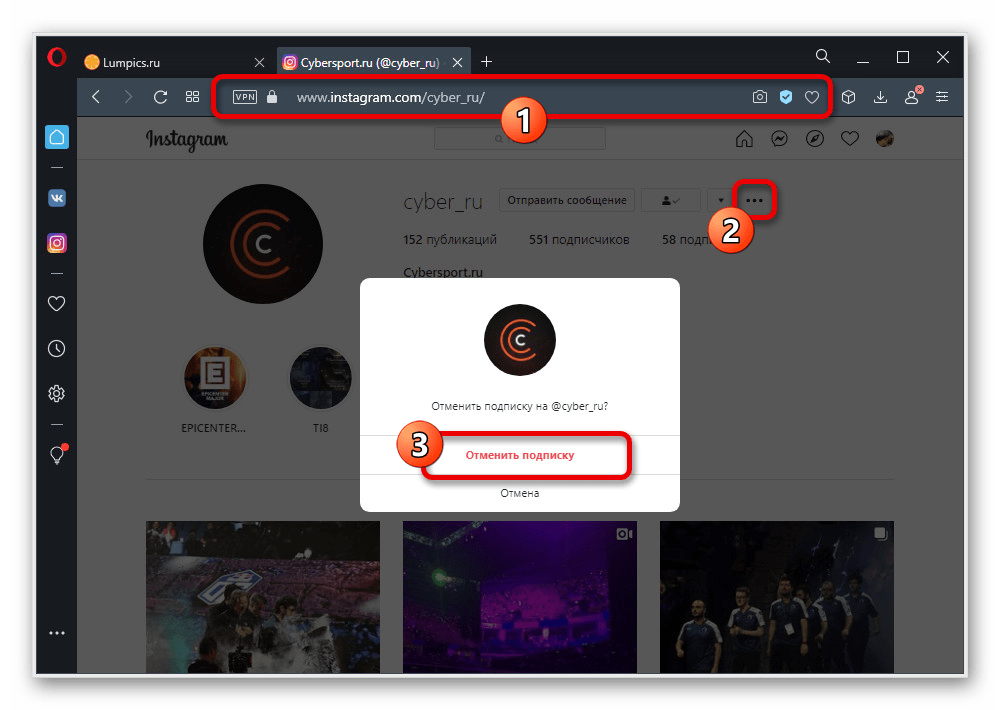
Способ 2: Закрытие аккаунта
Достаточно эффективный способ скрытия всех пользователей сразу, будь то подписки или подписчики, заключается во включении «Закрытого аккаунта» в настройках учетной записи. Обратите внимание, что с этим может быть связано множество неудобств, таких как необходимость ручного принятия заявок в подписчики или невозможность использования функций для бизнеса.
-
Находясь на странице своей учетной записи, кликните по кнопке «Редактировать профиль» рядом с пользовательским именем. В качестве альтернативы можете открыть главное меню в правом верхнем углу сайта и выбрать «Настройки».
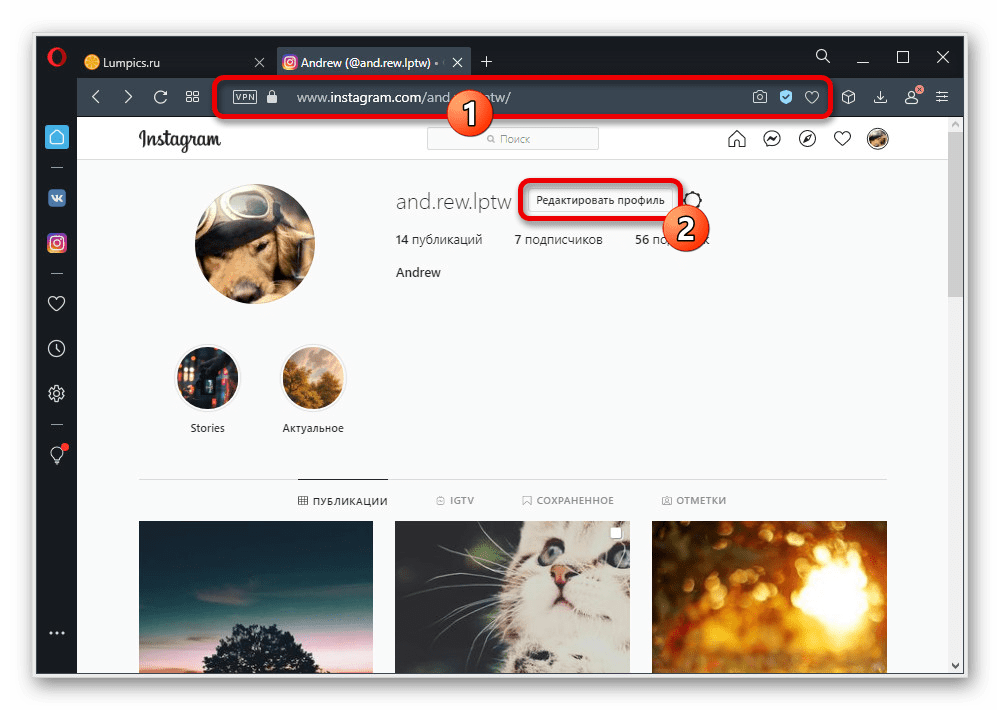
Через навигационное меню в левой части открывшейся страницы перейдите на вкладку «Конфиденциальность и безопасность». Здесь, в свою очередь, следует отыскать пункт «Закрытый аккаунт» и поставить рядом галочку для включения опции.
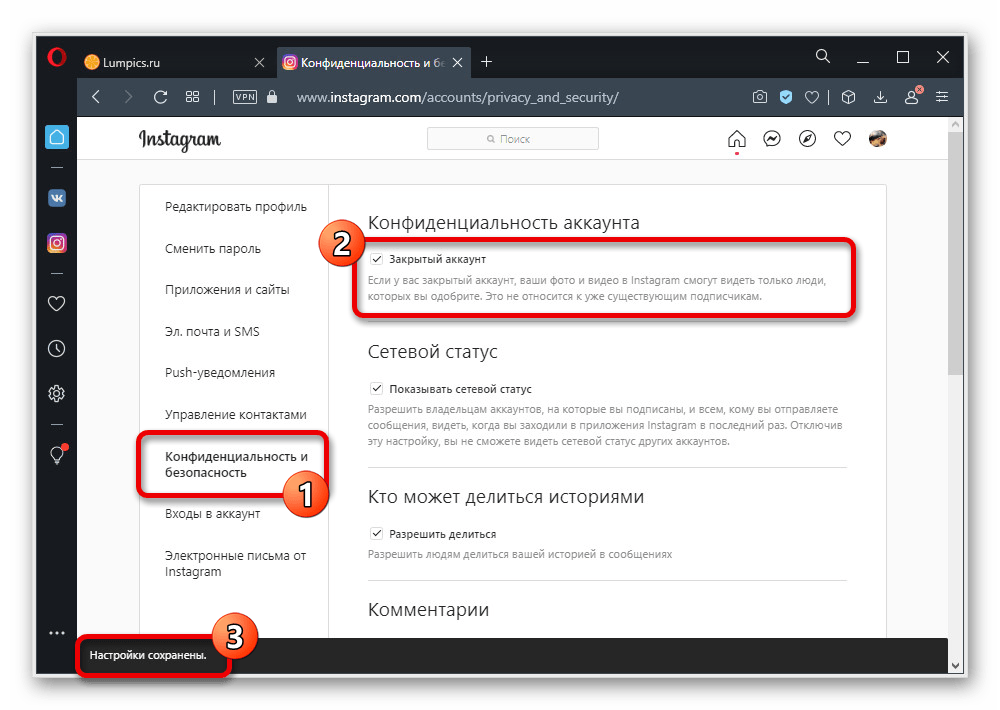
Если все сделано правильно, в нижней части сайта появится уведомление о сохранении. Дополнительное подтверждение не требуется, и после установки галочки можете смело выходить из настроек.
Способ 3: Блокировка пользователя
Еще один и по совместительству последний метод скрытия людей в рамках настоящей инструкции сводится к блокировке конкретного аккаунта, в результате чего пользователь попросту не сможет просматривать вашу страницу. К отчасти негативным последствиям можно отнести невозможность оформления подписки на публикации выбранной учетной записи, ведения переписки через Direct и другие, по большей части социальные взаимодействия.
-
Любым удобным образом перейдите на страницу нужного пользователя и щелкните левой кнопкой мыши по кнопке с тремя точками. Отметим, что такая кнопка, как и сама возможность блокировки, доступна во всех случаях без исключений, включая закрытые аккаунты.
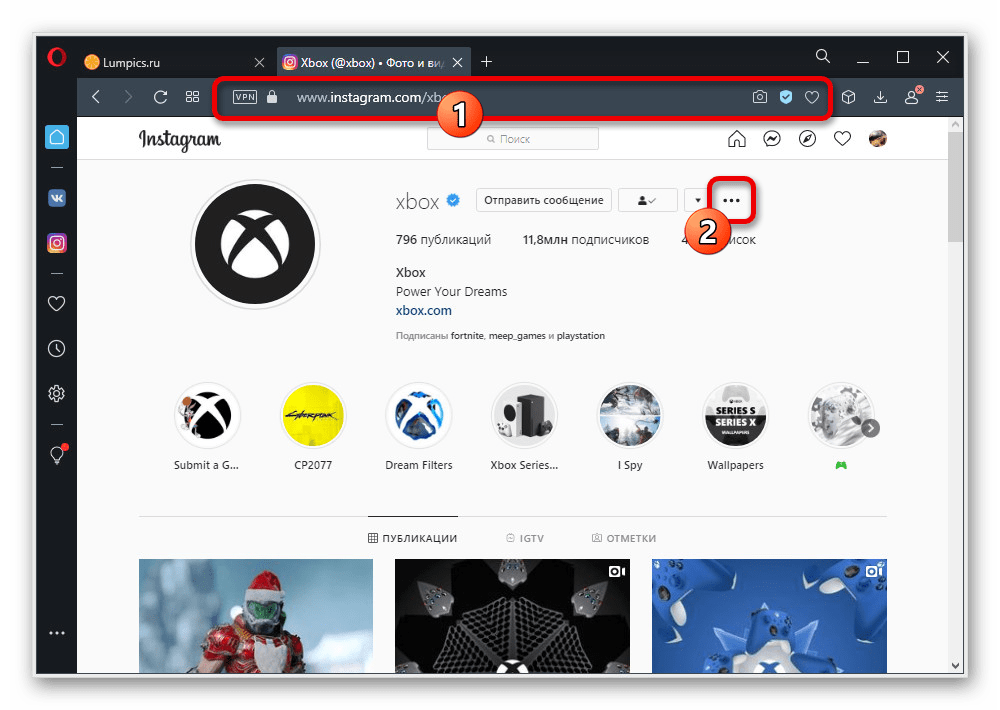
Во всплывающем окне воспользуйтесь опцией «Заблокировать этого пользователя», ознакомившись с особенностями блокировки при помощи стандартной справки. После подтверждения пользователь будет заблокирован и не сможет увидеть ваши подписки, равно как и любые другие данные со страницы.
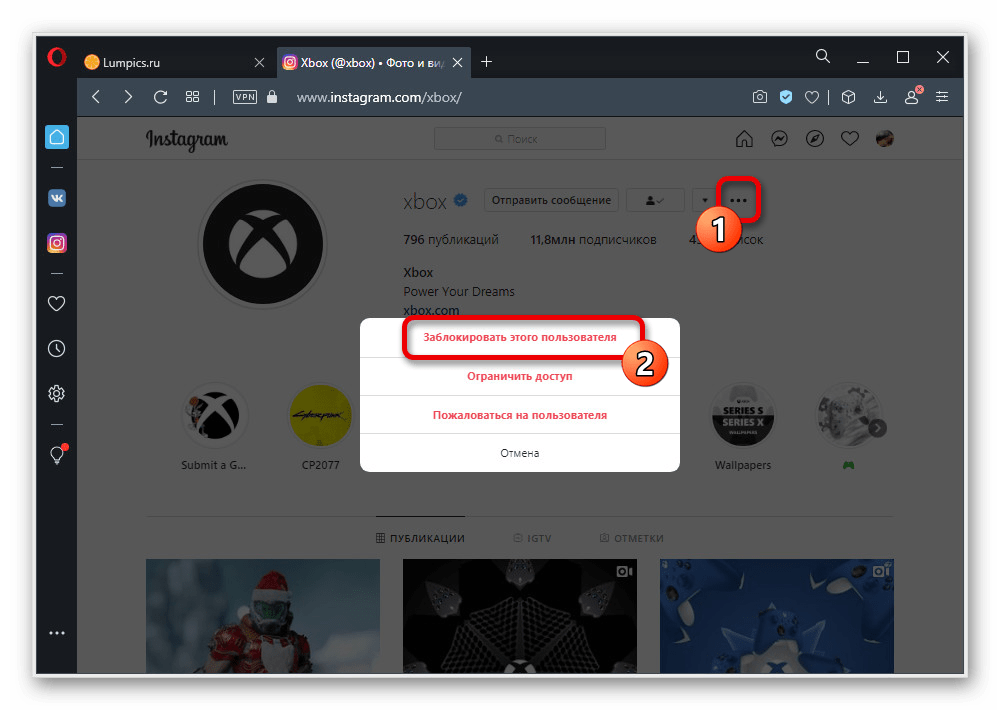
Обратите внимание, что вариант «Ограничить доступ» никак не связан с подписками или подписчиками и не повлияет на отображение пользователей. Это стоит использоваться лишь на случай, если вы не хотите демонстрировать комментарии этого человека под своими публикациями или получать уведомления.
 Мы рады, что смогли помочь Вам в решении проблемы.
Мы рады, что смогли помочь Вам в решении проблемы.
Добавьте сайт Lumpics.ru в закладки и мы еще пригодимся вам.
Отблагодарите автора, поделитесь статьей в социальных сетях.
 Опишите, что у вас не получилось. Наши специалисты постараются ответить максимально быстро.
Опишите, что у вас не получилось. Наши специалисты постараются ответить максимально быстро.
Как скрыть фото в Инстаграме от 1 человека или нескольких людей
Иногда хочется поделиться фотографией или видеозаписью только с определенными друзьями, всем фоловерам и остальной аудитории Инсты показывать определенные публикации желания нет. В этом материале мы расскажем, как в Инстаграме скрыть фото. Все действия будут выполняться в официальном приложении для социальной сети Instagram.

Разработчики не предоставляют возможности скрыть опубликованный снимок от определенных пользователей. Нам предлагают другие удобные варианты:
- Личные сообщения. Не так давно в Инсте появилась функция Direct – аналог личных сообщений в других социальных сетях, таким образом вы можете отправить фото определенному подписчику или другу.
- Закрытый профиль. Смените статус аккаунта на закрытый, чтобы доступ к вашим материалам был только у одобренных людей. Вы решаете, кто может подписаться на страничку.
Мы разберем оба способа, вам останется определиться с выбором. Настройки приватности присутствуют во всех клиентах. Инструкция будет описана на примере Инсты в операционной системе Android. Если вы используете гаджеты от Apple или устройства, работающие на платформе Windows Phone, смело следуйте руководству.
Как в Инстаграмме скрыть фото от подписчика
Для начала разберемся с Direct:
- Открывайте приложение Instagram и вводите данные для входа в аккаунт.
- В верхней части экрана присутствует две основные кнопки – «Камера» и «Direct», который мы обозначили на скриншоте ниже.

- Система предложит выбрать пользователей, которые получат фотографию или видеозапись. ВАЖНО! Выбрать можно до 15 получателей. В Instagram присутствует много странных ограничений, к примеру, длительность эфира не должна превышать 60 минут.
- Когда подписчики выбраны, появится окно сообщения, как в социальной сети Вконтакте или Facebook.
- Если вы хотите просто скинуть изображение, нажмите на иконку камеры.

- Вы можете сделать фото или выбрать из галереи изображение, сделанное за последние 24 часа. Осталось нажать кнопку «Готово», и получатель увидит сообщение.
Direct позволил сделать из Инсты полноценную соцсеть для общения, раньше соцсеть была завязана только на фотографиях и видео. Теперь не обязательно публиковать материалы в ленте, вы сможете поделиться интересными снимками только с определенными людьми.
Как скрыть фотки в Инстаграме
Второй вариант является более радикальным. Мы полностью закроем профиль от посторонних пользователей. Ваши материалы смогут просматривать только подписчики, для остальных людей страница будет закрытой. Особенность такого статуса заключается в выборе – добавлять человека в фоловеры или отклонять его предложение. К сожалению, от некоторых подписчиков или определенного человека скрыть публикации не получится.
Чтобы активировать закрытый аккаунт, необходимо выполнить следующие действия:

- Заходим в свой профиль, перемещаемся в основное окно, отмеченное на изображении.
- Нажимаем на кнопку параметров, выполненную в виде трех точек.
- В открывшемся меню промотайте страницу до раздела «Аккаунт».
- Здесь присутствует функция «Закрытый профиль».
- Переместите бегунок, чтобы активировать новый статус.
- Instagram поинтересуется, точно ли вы хотите сменить настройки приватности.
- Подтвердите действие для завершения. Готово!
Как скрыть фото в Инстаграме от 1 человека и можно ли это сделать? На данный момент такой функции в социальной сети нет, возможно в следующих обновлениях ситуация изменится. Следите за нашими новыми статьями, мы будем держать в курсе изменений в Инсте и других соцсетях.
Скрываем посты от определенного подписчика в Инстаграме
В Инстаграме можно скрыть публикации от одного человека или полностью убрать запись из профиля.
- Можно ли скрывать посты в Инстаграме
- Как закрыть от определенного подписчика
- Что лучше: архивация или блокировка
- Как открыть доступ к закрытому посту снова
Можно ли скрывать посты в Инстаграме
Функция: «Архив» предложена пользователям социальной сети, чтобы очистить страницу от ненужных постов, скрыть или временно ограничить к ним доступ. Такая запись будет сохранена до тех пор, пока владелец не захочет заново «Показать в профиле». Сохраняются лайки, комментарии и предыдущая статистика. Публикация будет заново размещена, но на ту дату, когда она впервые появилась в Ленте.
Другие способы, как скрыть фото в Инстаграме от конкретного человека или незнакомцев:
- сделать аккаунт приватным. Посмотреть фото и видео смогут лишь те, кто был ранее подписан или заявка на «подписку» была подтверждена владельцем профиля;
- заблокировать. «Черный список» блокирует доступ к просмотру постов;
- «Скрыть мои Истории». Отдельная функция на просмотр Stories другими пользователями.
В первом случае, посмотреть публикации смогут только подписавшиеся до закрытия страницы. Или те, чьи заявки были одобрены владельцем страницы. Такой вариант не подойдет обладателям бизнес-профилей или общедоступных страниц.
Как закрыть от определенного подписчика
Чтобы заблокировать другого пользователя и скрыть публикации в Инстаграме, нужно:

- Зайти в Инстаграм – авторизоваться.
- Перейти в выбранный профиль – три точки сверху.
- В списке выбрать: «Заблокировать» — подтвердить действие.
Теперь, этот человек не сможет отправлять сообщения в Директ, просматривать публикации и оставлять комментарии. Полная блокировка распространяется и на разделы IGTV, Stories. Но «Черный список» работает в обе стороны: заблокировавший также не сможет смотреть записи на заблокированном профиле.
Второй способ, как скрыть публикации в Инстаграме от одного человека – установить параметры конфиденциальности на Истории. В этом случае, публикации из Ленты будут доступны. Но в списке активных трансляций или новых Stories – аватарка пользователя не появится.
Как скрыть Истории:

- Перейти в выбранный профиль – три точки сверху.
- В списке: «Скрыть мои Истории» — подтвердить действие.
Также, если указанный человек захочет посмотреть Stories, у него появится уведомление: «Публикаций нет» или значок аватарки будет не кликабелен.
Что лучше: архивация или блокировка
Архивания предполагает, что запись становится недоступна для всех пользователей, кроме владельца. Блокировка же направлена на конкретного человека, но обоюдная, без доступа к чужой Ленте. Занося человека в «черный список», Инстаграм его автоматически отпишет от страницы.
Как выполнить архивацию фотографий и видео:

- Перейти на свою страницу – выбрать подходящий пост.
- Нажать три точки над ним – Архивировать.
- Подтвердить.
Таким способом можно скрыть публикацию в Инстаграме не отписываясь. Запись будет сохранена в «Архиве» до тех пор, пока владелец: не удалит учетную запись или выбранный пост из архива.
Автоматически «Архив» работает для Stories: по истечению суток фото или видео будет перенесено и сохранено. Восстановить можно в «Актуальном», где временные публикации не удаляются. С помощью функций Stories, владельцу страницы доступно размещение постов только для «Лучших друзей». Все, кто не вошли в составленный список – запись не увидят.
Как опубликовать Историю для ограниченного круга пользователей:

- Зайти в Ленту – значок «фотоаппарата» или Stories.
- Добавить пост из Галереи или сделать снимок.
- Снизу нажать по иконке: «Лучшие друзья».
- Поделиться временной публикацией.
При необходимости, в стандартных записях в Ленте можно отключать комментарии. Но сама фотография, описание и метки будут доступны к просмотру.
Как открыть доступ к закрытому посту снова
Если запись была «Архивирована» — владелец профиля может восстановить её в любое время.
Как вернуть пост в Ленту:
- Нажать: «Моя страница» — боковое меню «Настройки».
- Архив – сверху указать раздел: «Публикации».

- Выбрать пост – нажать три точки сверху.

- Показать в профиле – Подтвердить.
Теперь запись вернется в профиль на ту дату, когда она была опубликована.
Чтобы разблокировать другого человека:
- Настройки Инстаграма – Конфиденциальность.
- Заблокированные аккаунты – выбрать нужного пользователя.
- Перейти на страницу – нажать: «Разблокировать».
При появлении окошка: «Вы точно хотите удалить из черного списка» — ответить утвердительно. Другой пользователь не получит уведомлений о разблокировке или внесении в список: «Заблокированные». Зато появится доступ к постам на общедоступных страницах.
Скрыть публикации в Инстаграме от одного человека проще, чем полностью закрывать учетную запись. Используя параметры конфиденциальности, можно ограничить комментарии, убрать реакции на Stories и указать фильтры допустимых фраз в комментариях.
Чистка комментариев Инстаграма: как удалять или прятать комменты
Раскрываем все способы удалить или скрыть комментарии в Инстаграме. Или вы знаете еще? 🙂

Ксения Бондаренко
Пишу про автоматизацию бизнеса, его продвижение и упрощение процессов. Про маркетинг и рекламу, чат-ботов, РСЯ, на технические темы (как работает). Просто о сложном, о финансах и тонкостях соцсетей.
More posts by Ксения Бондаренко.

Ксения Бондаренко
Почти у каждого пользователя Инстаграм хотя бы раз возникал вопрос, как скрыть комментарии. Кому-то нужно удалить собственный комментарий, а кому-то — чужой. Причин для этого множество. Кому-то мешают хейтеры, где-то просто много спама или просто не нравится чье-то мнение. А может, не хочется афишировать собственный комментарий. Давайте разберемся, как это можно сделать и кому доступна такая функция.
Чем отличается удаление коммента от его скрытия
Не все знают, в чем разница между этими действиями. А она есть, и немаленькая. Если комментарий удалить, то он исчезнет со страницы и никогда на ней уже не появится. Но это никак не помешает пользователю заново написать даже тот же самый комментарий под тем же постом.
Скрытие комментариев — более интересная задача. Если правильно настроить этот инструмент, то можно запретить конкретному человеку оставлять комментарии или вообще скрыть все, что пишут пользователи под постами.
В этом случае то, что будут писать, будет скрываться. Это удобно, если на страницах постоянно пишут посторонние люди в попытке раскрутить собственные страницы.
Еще один вариант — отключить возможность комментирования. Этот способ подойдет, если нет желания читать и реагировать на комментарии под постом, либо он был создан на провокационную тему.
Как скрыть комментарии сразу всех пользователей и на всех постах
Чтобы закрыть комментарии одновременно на всех постах, понадобится создать дополнительные ограничения и выставить настройки. По умолчанию их нет, чтобы все, кто заглядывает в аккаунт, могли оставить комментарии и увеличивать этим активность профиля. Но это не всегда нужно.
Давайте разберем один из способов, как можно скрыть комментарии.
Для начала нужно зайти в основные настройки профиля, а затем — во вкладку «Конфиденциальность». После этого нужно перейти в раздел под названием «Конфиденциальность аккаунта».
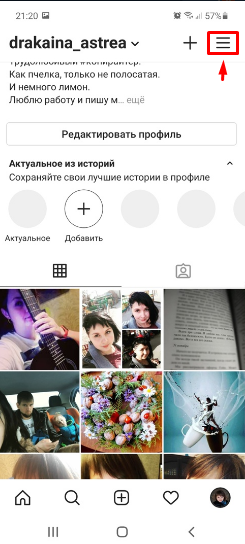
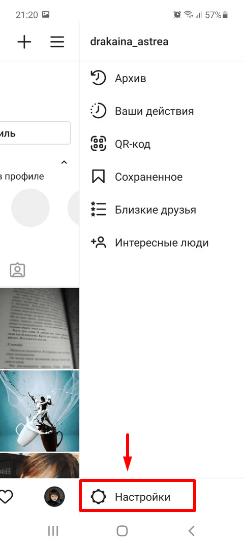
После всех этих действий останется только перевести бегунок рядом с наименованием «Закрытый аккаунт» в положение активного.
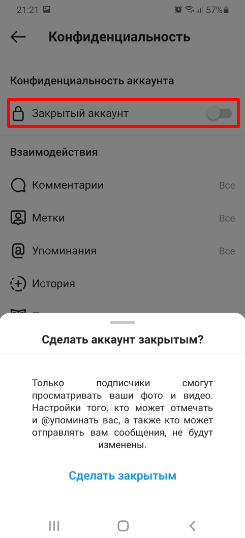 Можно превратить аккаунт в закрытый и не видеть странных комментариев в принципе
Можно превратить аккаунт в закрытый и не видеть странных комментариев в принципе
Если все сделать по инструкции, то просматривать и комментировать все посты смогут только люди, которых одобрит владелец аккаунта. Но обратите внимание, что в этом случае не одобренные пользователи не смогут не только комментировать записи, но и вообще видеть посты. Так построена политика Инстаграм.
Но помните о том, что аккаунты, в которых невозможно комментирование, часто быстро становятся неинтересными пользователям.
Ставим ограничение на новых постах
Еще один способ ограничить комментирование постов — ставить это ограничение для каждого нового поста. Давайте разберемся подробнее, как это делается.
- выбирается фото для публикации или коллаж из нескольких снимков;
- редактируется, накладываются фильтры и пост готовится к публикации;
- в последнем окне перед публикацией нужно открыть специальную вкладку под названием «расширенные настройки»;
- откроется вкладка, в которой можно выключить комментарии (кстати, это позже можно будет изменить), настроить предпочтения и написать альтернативный текст (для людей с нарушениями зрения).
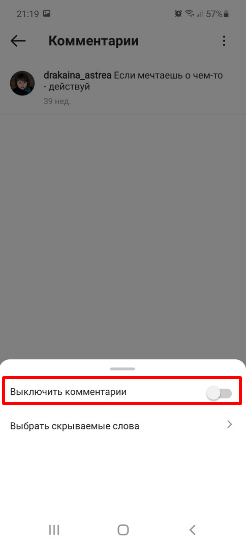 Возможность выключить комментарии появилась не так давно
Возможность выключить комментарии появилась не так давно
Как заблокировать или скрыть комментарии от одного человека
Но что, если раздражают комментарии только одного пользователя? Оказывается, можно заблокировать только его комментарии и запретить ему отписываться на странице. Если действовать с телефона, то имеет значение, на какой операционной системе он работает.
Для пользователей Андроида
Необходимо зайти в раздел «Конфиденциальность», оттуда — во вкладку «Комментарии».
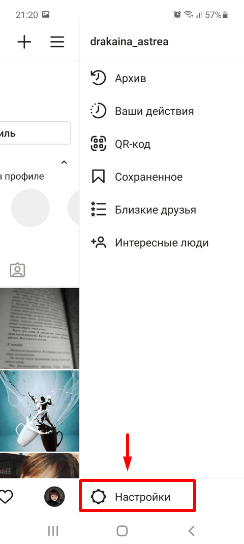
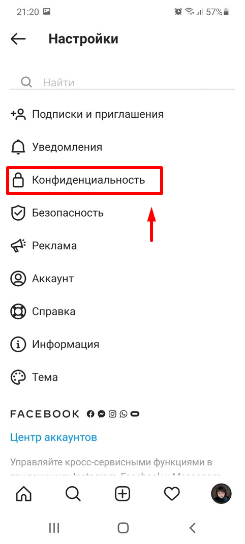
Среди открывшихся строчек нужно выбрать «Заблокировать комментарии от».
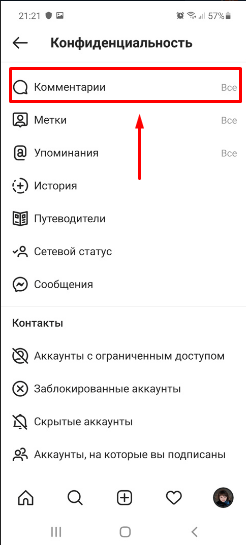
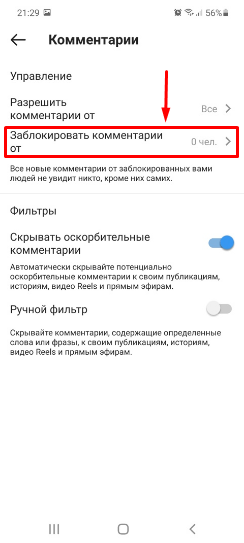
При нажатии на нее он перейдет в перечень людей, среди которых останется просто выбрать тех, чье мнение читать не приятно. После сохранения настроек их комментарии смогут видеть только они сами. Больше они мешать не будут.
В той же вкладке можно настроить ручной фильтр. В этом случае все комментарии, в которых будет встречаться определенное слово или фраза, будут блокироваться автоматически.
Для тех, у кого iPhone
Сначала пользователю нужно перейти в меню, на которое можно нажать в правом верхнем углу экрана. Выпадет небольшое меню, где необходимо найти настройки и перейти туда.
В открывшихся параметрах следует найти «Конфиденциальность и безопасность». В параметрах нужно отыскать пункт «Управление комментариями». Дальше — также, как у владельцев Андроида. Требуется тапнуть по кнопке «Заблокировать комментарии от» и в открывшемся меню найти всех, чьи слова нет желания видеть.
Стоит обратить внимание, что пользователь не получит никаких уведомлений о произошедшем. Если после внесения их в список они продолжат писать комментарии, то кроме них самих их видеть никто не будет. Оставленные записки будут просто сами исчезать.
С компьютера
Конечно, персональный компьютер не имеет столько возможностей, как мобильная версия. Но кое-что здесь делать все же можно. Например, отключить комментирование для конкретного человека.
Схема действий простая:
- открыть профиль человека, комментарии от которого не хочется видеть;
- в правом верхнем углу есть троеточие рядом с пунктом «Подписки», на него стоит нажать;
- появится окошко, в котором останется выбрать пункт «заблокировать этого пользователя».
Когда все эти пункты будут выполнены, он не сможет больше оставлять комментарии на записях.
Что делать, если хочется видеть только комментарии от пары человек
У Инстаграма есть и обратная функция. Можно разрешить комментарии только для нескольких человек, от остальных — запретить. Это удобно, когда аккаунт личный, но у популярной личности. Настраивается так же, как при блокировке отдельных личностей:
- открыть настройки;
- зайти в раздел «Конфиденциальность»;
- кликнуть на строчку «Разрешить комментарии от»;
- откроется меню, где можно выбрать конкретных пользователей, которым разрешено оставлять комментарии под постами.
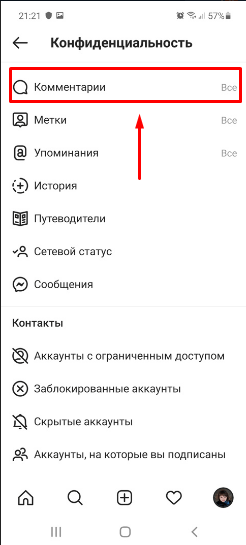
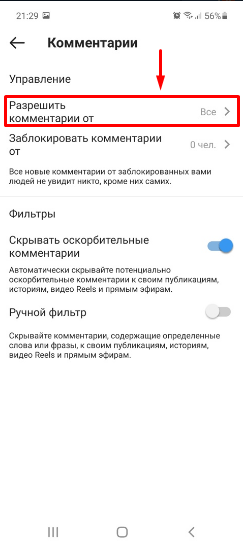
Ограниченный доступ: если нужно фильтровать, что пишет пользователь
У Инстаграма есть интересная функция, которой нет у многих других социальных сетей. Например, можно временно добавить пользователя в специальный круг для лиц, доступ которых ограничен. Это удобно для фанатов известного человека, которые то признаются в любви, то начинают устраивать холивар в комментариях.
Смысл ограниченного доступа заключается в том, что каждый комментарий пользователя попадает на модерацию — владелец профиля сам решает, публиковать его или нет. Также можно скрывать статус переписки.
Чтобы добавить его в круг «особо доверенных лиц» нужно выполнить несколько простых действий:
- отправиться в раздел настроек;
- найти там пункт «Конфиденциальность»;
- в части «Контакты» ищем «Аккаунты с ограниченным доступом»;
- добавляем в него людей, поведение которых кажется подозрительным.
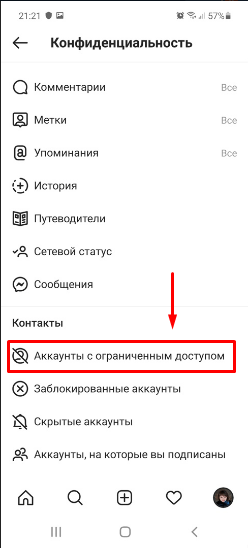 Отдельная категория подписчиков — когда каждое слово за ними надо перепроверять
Отдельная категория подписчиков — когда каждое слово за ними надо перепроверять
Как скрыть комментарии в прямом эфире Инстаграм на Mac
Еще одна распространенная ситуация — нужен доступ к эфиру Instagram Live, но при этом без комментариев. Для этого используется расширение Chrome IG Story. Сделать это не сложно:
- скачать расширение IG Story для Инсты;
- в правом верхнем углу нажать на «Добавить в Хром»;
- появится всплывающее окно, в котором нужно подтвердить действие;
- кликнуть на «Добавить расширение»;
- дождаться, когда завершится установка;
- когда все будет готово — появится значок расширения в правом верхнем углу;
- перейти на страницу и авторизоваться в социальной сети Инстаграм;
- после этого в верхней части экрана появятся все видео от людей, за которыми следит пользователь;
- нужно выбрать один из списка и кликнуть на него — откроется новая вкладка;
- видео начнет воспроизводиться, появится вариант «Скрыть комментарии»;
- кликнуть на эту часть и все комментарии исчезнут.
На данный момент такой вариант доступен только для использования на компьютере. Вести эфир тоже не так уж и просто. О том, как это правильно делается, мы говорили совсем недавно в статье «Как вести прямой эфир в Инстаграм через компьютер, а еще и во ВКонтакте и в Ютубе».
Как удалить чужой комментарий в Инстаграмме под своим постом
Чтобы удалить чужой комментарий, ничего особенного не придется делать, танцы с бубном не потребуются. Каждый владелец профиля имеет право делать все, что ему хочется, со своими постами и фотографиями.
Чтобы удалить комментарий, нужно просто выделить сообщение, которое неприятно. Сверху появится иконка корзинки. Если на нее нажать — комментарий пропадет. У владельца профиля будет несколько секунд, чтобы отменить это действие.
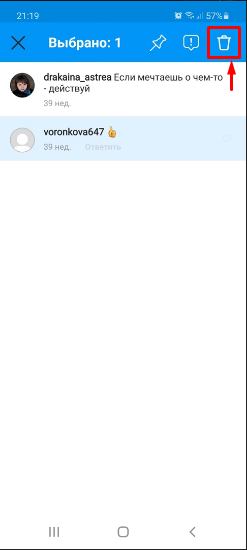
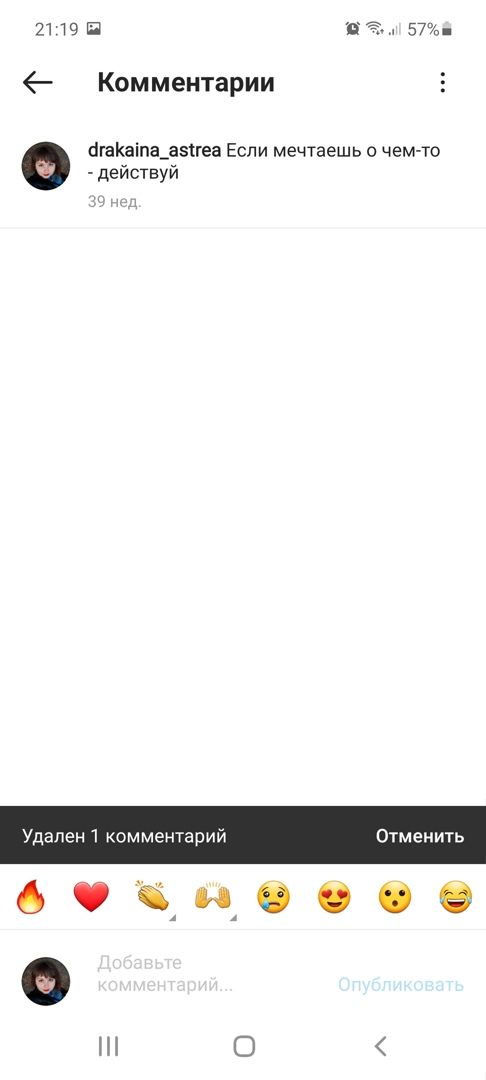
Заключение
В Инстаграме, как и в других социальных сетях, можно удалять свои комментарии под любым постом. Кроме того, можно скрывать и удалять комментарии других людей со своих постов. Делать это не сложно, а чтобы разобраться было проще — мы привели подробную инструкцию, как скрыть комментарии в Инстаграме и как удалить неприятный комментарий.
Как скрыть сторис в Инстаграм

Скрыть контент в разделе Instagram Stories может понадобиться, когда вы хотите избавиться от внимания недоброжелателей и конкурентов. Дело в том, что когда у вас открытый аккаунт, значит все ваши Stories доступны любому пользователю. Точно также, вы видите все сторис, людей, на которых вы подписаны и можете зайти на страницу любого пользователя и посмотреть его истории.
Но, если вы не хотите, чтобы кто-то видел ваши Stories или хотите скрыть чужие сторис, то эта статья для вас — в ней мы разберёмся, как это сделать.
- Сбор и фильтрация целевой аудитории
- Масслукинг, массфолловинг, масслайкинг
- Отложенный постинг фото, видео и историй
- Рассылка в Директ, автоответчик
Как скрыть чужие истории в Инстаграм
Если вы не хотите, чтобы в верхней части ленты Инстаграм показывались истории определённого человека, не отписываясь от него, вы можете скрыть их.
Чтобы сделать это, откройте приложение Инстаграм на своём смартфоне и перейдите к просмотру ленту. Зажмите и удерживайте аватара пользователя, чьи сторис нужно скрыть. Появится небольшое меню, где нужно выбирать «Переключить в немой режим».

В следующем окне тапаем «Скрыть историю».

Вы скрыли чужие рассказы, теперь они будут находится в конце ленты сторис. При обновление они не будут подсвечиваться и перестанут открываться во время автоматического просмотра историй.
Обратите внимание , что скрыть истории — это не то же, самое что отписаться от человека, поэтому вы как и ранее, будете подписаны на него и будете видеть его посты в ленте.
Чтобы снова разрешить показ чужих историй, повторяем те же действия и выбираем: «Разблокировать историю».

Как скрыть мои сторис в Инстаграм от человека
При необходимости можно запретить просмотр ваших историй любому фолловеру или юзеру в Инсте. Для этого нужно в настройках профиля указать людей, которым будет запрещён просмотр любого вашего контента, размещаемого в историях.
Для этого мы заходим на главную страницу аккаунта и открываем «Настройки». Далее следуем по цепочке «Конфиденциальность — История».
Откроется раздел «История», где самым первым пунктом будет «Скрыть мои истории от». Тапаем на него.

Теперь нужно выбрать людей (отмечаем в списке чекбокс или вводим имя), от которым мы хотим скрыть свои истории. В завершении подтверждаем изменения, нажав галочку в правом верхнем углу.

Чтобы разрешить просмотр сторис кому-то следуйте тем же путём и просто удалите человека из списка тех, кому запрещён просмотр историй.
Ещё один способ скрыть истории от человека или некоторых пользователей, это статистика Историй. Когда вы смотрите, кто видел вашу сторис, нажмите на 3 точки рядом с этим пользователем и выберите «Скрыть историю».
Снова обращаем ваше внимание на то, что скрытие сторис, не блокирует пользователя и не закрывает доступ к профилю или постам. Таким же образом это работает и в вашу стороны, поэтому узнать кто скрыл ваши истории, также невозможно.
Также, стоит учитывать настройки конфиденциальности вашего аккаунта. Если вы переключились на закрытый аккаунт, в таком случае, сторис, который вы публикуете, видят только одобренные подписчики.
Заключение
Теперь вы знаете о том, как скрыть свои или чужие Stories и сможете при необходимости легко сделать это.
Скрываем посты от определенного подписчика в Инстаграме
В Инстаграме можно скрыть публикации от одного человека или полностью убрать запись из профиля.
- Можно ли скрывать посты в Инстаграме
- Как закрыть от определенного подписчика
- Что лучше: архивация или блокировка
- Как открыть доступ к закрытому посту снова
Можно ли скрывать посты в Инстаграме
Функция: «Архив» предложена пользователям социальной сети, чтобы очистить страницу от ненужных постов, скрыть или временно ограничить к ним доступ. Такая запись будет сохранена до тех пор, пока владелец не захочет заново «Показать в профиле». Сохраняются лайки, комментарии и предыдущая статистика. Публикация будет заново размещена, но на ту дату, когда она впервые появилась в Ленте.
Другие способы, как скрыть фото в Инстаграме от конкретного человека или незнакомцев:
- сделать аккаунт приватным. Посмотреть фото и видео смогут лишь те, кто был ранее подписан или заявка на «подписку» была подтверждена владельцем профиля;
- заблокировать. «Черный список» блокирует доступ к просмотру постов;
- «Скрыть мои Истории». Отдельная функция на просмотр Stories другими пользователями.
В первом случае, посмотреть публикации смогут только подписавшиеся до закрытия страницы. Или те, чьи заявки были одобрены владельцем страницы. Такой вариант не подойдет обладателям бизнес-профилей или общедоступных страниц.
Как закрыть от определенного подписчика
Чтобы заблокировать другого пользователя и скрыть публикации в Инстаграме, нужно:

- Зайти в Инстаграм – авторизоваться.
- Перейти в выбранный профиль – три точки сверху.
- В списке выбрать: «Заблокировать» — подтвердить действие.
Теперь, этот человек не сможет отправлять сообщения в Директ, просматривать публикации и оставлять комментарии. Полная блокировка распространяется и на разделы IGTV, Stories. Но «Черный список» работает в обе стороны: заблокировавший также не сможет смотреть записи на заблокированном профиле.
Второй способ, как скрыть публикации в Инстаграме от одного человека – установить параметры конфиденциальности на Истории. В этом случае, публикации из Ленты будут доступны. Но в списке активных трансляций или новых Stories – аватарка пользователя не появится.
Как скрыть Истории:

- Перейти в выбранный профиль – три точки сверху.
- В списке: «Скрыть мои Истории» — подтвердить действие.
Также, если указанный человек захочет посмотреть Stories, у него появится уведомление: «Публикаций нет» или значок аватарки будет не кликабелен.
Что лучше: архивация или блокировка
Архивания предполагает, что запись становится недоступна для всех пользователей, кроме владельца. Блокировка же направлена на конкретного человека, но обоюдная, без доступа к чужой Ленте. Занося человека в «черный список», Инстаграм его автоматически отпишет от страницы.
Как выполнить архивацию фотографий и видео:

- Перейти на свою страницу – выбрать подходящий пост.
- Нажать три точки над ним – Архивировать.
- Подтвердить.
Таким способом можно скрыть публикацию в Инстаграме не отписываясь. Запись будет сохранена в «Архиве» до тех пор, пока владелец: не удалит учетную запись или выбранный пост из архива.
Автоматически «Архив» работает для Stories: по истечению суток фото или видео будет перенесено и сохранено. Восстановить можно в «Актуальном», где временные публикации не удаляются. С помощью функций Stories, владельцу страницы доступно размещение постов только для «Лучших друзей». Все, кто не вошли в составленный список – запись не увидят.
Как опубликовать Историю для ограниченного круга пользователей:

- Зайти в Ленту – значок «фотоаппарата» или Stories.
- Добавить пост из Галереи или сделать снимок.
- Снизу нажать по иконке: «Лучшие друзья».
- Поделиться временной публикацией.
При необходимости, в стандартных записях в Ленте можно отключать комментарии. Но сама фотография, описание и метки будут доступны к просмотру.
Как открыть доступ к закрытому посту снова
Если запись была «Архивирована» — владелец профиля может восстановить её в любое время.
Как вернуть пост в Ленту:
- Нажать: «Моя страница» — боковое меню «Настройки».
- Архив – сверху указать раздел: «Публикации».

- Выбрать пост – нажать три точки сверху.

- Показать в профиле – Подтвердить.
Теперь запись вернется в профиль на ту дату, когда она была опубликована.
Чтобы разблокировать другого человека:
- Настройки Инстаграма – Конфиденциальность.
- Заблокированные аккаунты – выбрать нужного пользователя.
- Перейти на страницу – нажать: «Разблокировать».
При появлении окошка: «Вы точно хотите удалить из черного списка» — ответить утвердительно. Другой пользователь не получит уведомлений о разблокировке или внесении в список: «Заблокированные». Зато появится доступ к постам на общедоступных страницах.
Скрыть публикации в Инстаграме от одного человека проще, чем полностью закрывать учетную запись. Используя параметры конфиденциальности, можно ограничить комментарии, убрать реакции на Stories и указать фильтры допустимых фраз в комментариях.












